Перейти к содержимому раздела
Форумы CADUser
Информационный портал для профессионалов в области САПР
Вы не вошли. Пожалуйста, войдите или зарегистрируйтесь.
Дерево сообщений Активные темы Темы без ответов
команда проверки и исправления ошибок В С Е Х Ф А Й Л О В П Р О Е К Т А
Страницы 1
Чтобы отправить ответ, вы должны войти или зарегистрироваться
#1 4 мая 2011г. 13:24:20 (изменено: Yuriy, 4 мая 2011г. 22:00:40)
- Yuriy
- Активный участник
- Откуда: Санкт-Петербург
- На форуме с 20 декабря 2007г.
- Сообщений: 1,503
- Спасибо: 18
Тема: команда проверки и исправления ошибок В С Е Х Ф А Й Л О В П Р О Е К Т А
Command: AUDIT — проверяет и исправляет ошибки открытого файла
Command: RECOVER — проверяет и исправляет ошибки открываемого файла
Command: RECOVERALL — проверяет и исправляет ошибки указанного файла и всех вставленных в него файлов
Имеется ли в AutoCAD Architecture команда или быстрый способ для проверки и исправления файлов всего проекта 
#2 Ответ от Vitaly 4 мая 2011г. 16:36:21 (изменено: Vitaly, 4 мая 2011г. 16:36:48)
- Vitaly
- Активный участник
- Откуда: г. Саратов
- На форуме с 13 февраля 2002г.
- Сообщений: 4,354
- Спасибо: 28
Re: команда проверки и исправления ошибок В С Е Х Ф А Й Л О В П Р О Е К Т А
:D….
#3 Ответ от Yuriy 4 мая 2011г. 19:01:26
- Yuriy
- Активный участник
- Откуда: Санкт-Петербург
- На форуме с 20 декабря 2007г.
- Сообщений: 1,503
- Спасибо: 18
Re: команда проверки и исправления ошибок В С Е Х Ф А Й Л О В П Р О Е К Т А



другого ответа и не ожидал
значит только програмным путем…
#4 Ответ от Vitaly 4 мая 2011г. 20:04:13
- Vitaly
- Активный участник
- Откуда: г. Саратов
- На форуме с 13 февраля 2002г.
- Сообщений: 4,354
- Спасибо: 28
Re: команда проверки и исправления ошибок В С Е Х Ф А Й Л О В П Р О Е К Т А
Юра, RECOVERALL я посадил на F5 и завёл для себя и других привычку пользоваться ею при открытии и в ходе работы по смыслу, например перед тем, как воспользоваться ссылкой и т.п.
PS может лиспик какой есть, чтоб в цикле фалы проверять…?
#5 Ответ от Yuriy 4 мая 2011г. 21:51:51
- Yuriy
- Активный участник
- Откуда: Санкт-Петербург
- На форуме с 20 декабря 2007г.
- Сообщений: 1,503
- Спасибо: 18
Re: команда проверки и исправления ошибок В С Е Х Ф А Й Л О В П Р О Е К Т А
Vitaly пишет:
PS может лиспик какой есть, чтоб в цикле фалы проверять…?
готового пока нет только некоторые заготовки
надеюсь все таки удастся все собрать и реализовать данную задачку…
#6 Ответ от kpblc 4 мая 2011г. 21:58:12
- kpblc
- Активный участник
- Откуда: С.-Петербург
- На форуме с 29 ноября 2004г.
- Сообщений: 8,347
- Спасибо: 23
Re: команда проверки и исправления ошибок В С Е Х Ф А Й Л О В П Р О Е К Т А
Насколько я знаю, _.audit не будет работать для нетекущего документа. Поэтому придется писать скрипт.
ИМХО, как всегда.
#7 Ответ от Yuriy 6 мая 2011г. 08:37:33 (изменено: Yuriy, 6 мая 2011г. 08:43:42)
- Yuriy
- Активный участник
- Откуда: Санкт-Петербург
- На форуме с 20 декабря 2007г.
- Сообщений: 1,503
- Спасибо: 18
Re: команда проверки и исправления ошибок В С Е Х Ф А Й Л О В П Р О Е К Т А
список dwg файлов текущего проекта получил
скрипт (.scr) програмно вызвать получилось
застрял на том что в скрипте путь к файлу должен быть вида
«H:Y-dp—wk—dplwk-wk-dp—VSSPA-Lembolovo—AA-project—dp-2010-06-17SheetsSPAУзлы-деталистеклорасстекловка-план купола.dwg»
а не
«H:\Y-dp—wk—dpl\wk-wk-dp—VS\SPA-Lembolovo—AA-project—dp-2010-06-17\Sheets\SPA\Узлы-детали\стекло\расстекловка-план купола.dwg»
есть ли штатная лисповская ф-ция поиска и замены в строке чтобы быстро заменить «\» на «» 
#8 Ответ от kpblc 6 мая 2011г. 08:45:01
- kpblc
- Активный участник
- Откуда: С.-Петербург
- На форуме с 29 ноября 2004г.
- Сообщений: 8,347
- Спасибо: 23
Re: команда проверки и исправления ошибок В С Е Х Ф А Й Л О В П Р О Е К Т А
scr пишется автоматом, надеюсь? Если да, то там и так нормально заменяется \ на (насколько я помню лисп ;))
#9 Ответ от Yuriy 6 мая 2011г. 09:05:13
- Yuriy
- Активный участник
- Откуда: Санкт-Петербург
- На форуме с 20 декабря 2007г.
- Сообщений: 1,503
- Спасибо: 18
Re: команда проверки и исправления ошибок В С Е Х Ф А Й Л О В П Р О Е К Т А
Кулик Алексей aka kpblc пишет:
scr пишется автоматом, надеюсь?
пока еще нет (( но будет если цикл заработает ))
Кулик Алексей aka kpblc пишет:
и так нормально заменяется \ на
если можно чуть подробней
#10 Ответ от Yuriy 6 мая 2011г. 10:51:34 (изменено: Yuriy, 6 мая 2011г. 10:53:10)
- Yuriy
- Активный участник
- Откуда: Санкт-Петербург
- На форуме с 20 декабря 2007г.
- Сообщений: 1,503
- Спасибо: 18
Re: команда проверки и исправления ошибок В С Е Х Ф А Й Л О В П Р О Е К Т А
там и так нормально заменяется \ на (насколько я помню лисп
Алексей, это имеется ввиду —
Command: (princ «P:\Lembolovo\House\Lembolovo»)
P:LembolovoHouseLembolovo

#11 Ответ от kpblc 6 мая 2011г. 10:55:02
- kpblc
- Активный участник
- Откуда: С.-Петербург
- На форуме с 29 ноября 2004г.
- Сообщений: 8,347
- Спасибо: 23
Re: команда проверки и исправления ошибок В С Е Х Ф А Й Л О В П Р О Е К Т А
В общем-то да. ПРи этом все едино — печатать в ком.строку или в файл, результат будет один и тот же.
#12 Ответ от Yuriy 8 мая 2011г. 08:17:49 (изменено: Yuriy, 8 мая 2011г. 09:00:30)
- Yuriy
- Активный участник
- Откуда: Санкт-Петербург
- На форуме с 20 декабря 2007г.
- Сообщений: 1,503
- Спасибо: 18
Re: команда проверки и исправления ошибок В С Е Х Ф А Й Л О В П Р О Е К Т А
Итак, первый блин 
; программа проверки dwg файлов текущего проекта командой Audit c исправлением ошибок
; разместить в общедоступной папке файлы Fil---obr-3.lsp, Fil_obr-3a---start.scr,
(defun c:test ()
(setq _tmp (strcat "HKEY_CURRENT_USER\" (vlax-product-key) "\Recent Project list" ))
(setq _tmp (vl-registry-read _tmp (car(acad_strlsort (vl-registry-descendents _tmp "" )))))
(setq _tmp (vl-filename-directory _tmp))
(princ "nПапка проекта - ") (princ _tmp)
(princ "n----------------------------------------")
(setq _spF (GetFolders (list _tmp))) ; список файлов
(setq _spF ; список dwg файлов
(vl-remove-if '(lambda (xxx) (or (vl-file-directory-p XXX) (null (wcmatch (strcase XXX T) "*.dwg*")) )) _spF))
(vl-propagate '_spf) ; список файлов
(setq _i-spf (length _spf)) ; номер текущего файла в списке
(command "_qsave")
(command "_script" "Fil_obr-3a---start.scr")
(princ))
(defun GetFolders (p)
;; By ElpanovEvgeniy
;; (GetFolders '("C:\Program Files\AutoCAD 2004\Sample"))
;|
Function of search of all folders,
inside of the root folders specified in the list.
Arguments:
P - the list of root folders.
For example '("C:\Program Files") or ' ("C:" "D:" "E:")
|;
(if p
(append
p
(GetFolders
(apply
(function append)
(mapcar
(function (lambda (b)
(mapcar (function (lambda (a) (strcat b "\" a)))
(vl-remove ".." (vl-remove "." (vl-directory-files b nil-1)))
) ;_ mapcar
) ;_ lambda
) ;_ function
p
) ;_ mapcar
) ;_ apply
) ;_ GetFolders
) ;_ append
) ;_ if
) ;_ defun
; код файла - Fil---obr-3.lsp (defun fil---obr-3 () (print (nth _i-spf _spf)) (setq _i-spf (1- _i-spf)) (vl-propagate '_i-spf) ; номер текущего файла в списке (setq _file (nth _i-spf _spf)) (print _i-spf) ); defun
содержимое файла Fil_obr-3a—start.scr
(load "fil---obr-3") (fil---obr-3) ._open (princ _file) ._audit _Y ._qsave ._script Fil_obr-3a---start
Цикл обработки списка файлов работает
Проблема пока в появляющихся иногда окнах автокада типа
— сделано в предыдущей версии
— Customization file ‘aca.cuix’ is write protected.
и т.п.
при этом программа останавливается, но после нажатия на OK продолжается…
можно ли как-то одним махом подавить подобные запросы автокада 
PS
В программе использовались:
— способ доступа к папке текущего проекта Алексея Кулик
— функция GetFolders Евгения Елпанова
Сообщения 12
Тему читают: 1 гость
Страницы 1
Чтобы отправить ответ, вы должны войти или зарегистрироваться
Issue:
AutoCAD or AutoCAD vertical (.DWG) file corruption can be seen through one or more of the following symptoms:
- File will open with errors.
- File hangs or crashes AutoCAD.
- Slow performance when opening, editing, and manipulating the file.
- Error messages when working in the file.
- Commands do not work or there is considerable delay in operation.
- Unexplained file size increases.
- Display/Regen problems.
- Drawing elements missing or shown incorrectly.
- Objects cannot be selected consistently.
Causes:
File corruption can be introduced in numerous ways, some examples are listed below:
- Third-party applications running inside AutoCAD.
- DWG files created or saved by non-Autodesk or non-RealDWG products.
- AutoCAD terminated while saving the drawing.
- Old drawings used repeatedly over long time periods.
- Network anomalies (transmission errors, file locking, latent writing of data).
- Storage media degradation (bad sectors on a hard drive).
Solution:
Use the following drawing utilities to remove unused geometry and correct drawing database errors. The commands can be found under the Application menu › Drawing Utilities:
- AUDIT (Command) — Evaluates the integrity of a drawing and corrects some errors.
- RECOVER (Command) — Repairs and then opens a damaged drawing file.
- PURGE (Command) — Removes unused items, such as block definitions and layers, from the drawing.
- -PURGE (Command) > RegApps — Removes RegApps from the drawing (available from the command line only).
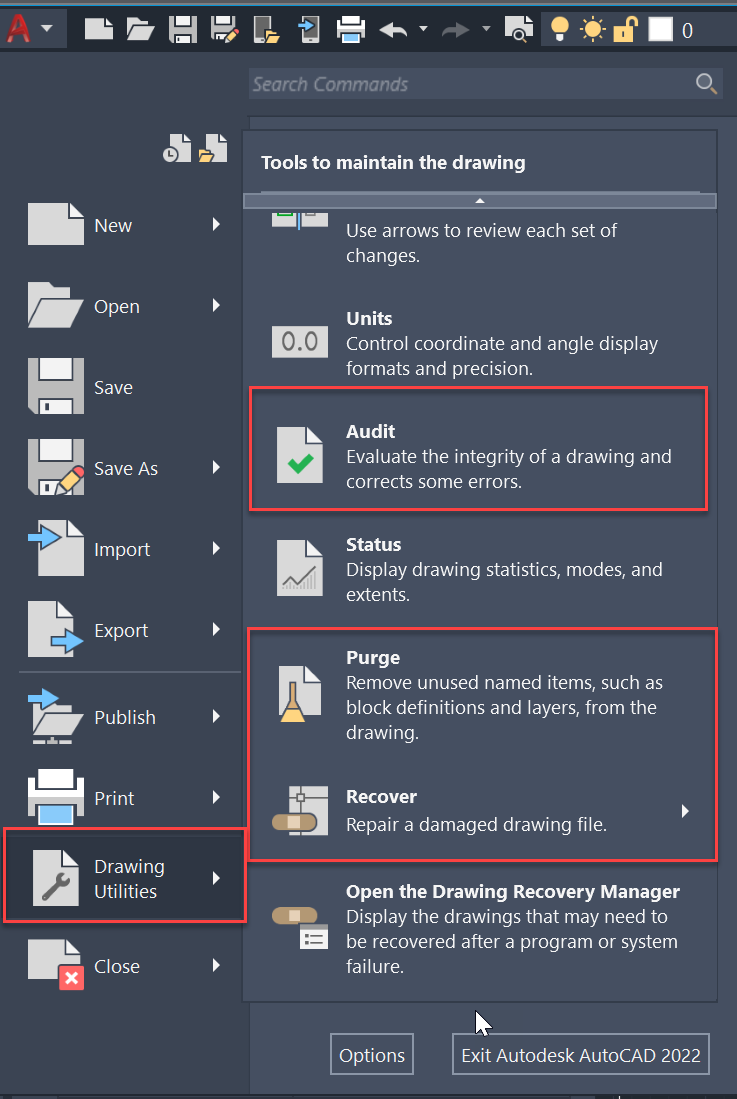
The listed commands can be used individually or in combination for maintenance and error-checking. The two methods shown in the following examples will perform the same tasks, although method 2 which uses Recover as opposed to Audit will do a more thorough job in detecting and fixing errors:
Method 1:
- Open the drawing file.
- Audit and fix any errors:
- Type AUDIT on the command line.
- «Y» for Yes to fix any errors, then Enter.
- Remove unused named objects from the drawing:
- Type PURGE on the command line.
- Enable all checkboxes checked on.
- Click Purge All.
- Purge Registered Applications (from the command line):
- Type -PURGE.
- «R» for Regapps (registered applications), then Enter.
- «*» , then press Enter (the asterisk equates to All).
- «N» asked to verify each name to be purged, then Enter.
- Save the drawing.
Note: Step 3 executes the dialog version of the Purge command, whereas step 4 uses the command line equivalent. This is because the option to purge Regapps is only available from the ‘-Purge’ command.
Both steps 3 and 4 can be executed from command line. For step 3 use «All» to purge all entities.
Command: -PURGE
Enter type of unused objects to purge [Blocks/DEtailviewstyles/Dimstyles/Groups/LAyers/LTypes/MAterials/MUltileaderstyles/Plotstyles/SHapes/textSTyles/Mlinestyles/SEctionviewstyles/Tablestyles/Visualstyles/Regapps/Zero-length geometry/Empty text objects/Orphaned data/All]: A
Enter name(s) to purge <*>:
Verify each name to be purged? [Yes/No] <Y>: N
Repeat the command:
Command: -PURGE
Enter type of unused objects to purge [Blocks/DEtailviewstyles/Dimstyles/Groups/LAyers/LTypes/MAterials/MUltileaderstyles/Plotstyles/SHapes/textSTyles/Mlinestyles/SEctionviewstyles/Tablestyles/Visualstyles/Regapps/Zero-length geometry/Empty text objects/Orphaned data/All]: R
Enter name(s) to purge <*>:
Verify each name to be purged? [Yes/No] <Y>:
Note: to reduce RegApps inherited from XREFs in the future, consider setting XREFREGAPPCTL = 1
Method 2:
- Close the drawing file.
- Recover and fix any errors:
- Type Recover on the command line.
- In the Select File dialog, select the problematic file.
- Once error-checking is complete the drawing will open.
Note:
- Depending on the number of errors checked, it’s good practice to use SAVEAS, renaming the drawing and keeping a copy of the original file. Then closing the file and run Recover again on the newly saved file.
- When working with a host drawing file and it’s referenced files, use the RECOVERALL command to error check the references.
- Remove unused named objects from the drawing:
- Type PURGE on the command line.
- Enable all checkboxes checked on
- Click Purge All
- Purge Registered Applications (from the command line):
- Type -PURGE
- «R» for Regapps (registered applications), then Enter
- «*» , then press Enter (the asterisk equates to All)
- «N» asked to verify each name to be purged, then Enter
- Save the drawing
Method 3:
For AutoCAD 2012 and later versions, the PURGE and RECOVER command can be performed simultaneously by using the DWGCONVERT utility. This utility can also be used to batch perform these procedures on many drawings at the same time.
- To start the DWG Convert utility, either:
- With any drawing open, enter the DWGCONVERT command.
- With no drawings open, click the application menu and select DWG Convert.
- In the DWG Convert window, click Conversion Setups.
- Click New and enter a name for the Conversion setup.
- Optionally, select a Conversion setup other than Standard from the drop-down list to base the new Conversion setup upon.
- In the Modify Conversion Setup window, select the Check and fix errors and Purge drawings options.
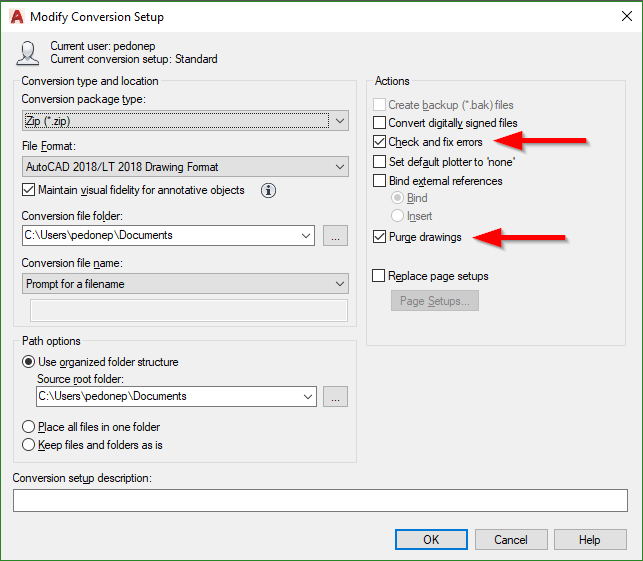
- Set other conversion options as needed.
- Click OK and then Close.
- Load files to clean up by either:
- Clicking the Add file icon and browsing to the files.
- Dragging-and-dropping the files from Windows Explorer to the Files tree area.
- Select the newly created Conversion setup from the right box.
- Click Convert and follow other instructions as applicable, depending on the Conversion setup settings.
See Also:
- How to repair corrupt AutoCAD files
- DWG files increase in file size and file performance degrades in AutoCAD
- «Drawing file is not valid» when opening a file in AutoCAD
- Understanding backup and autosave files in AutoCAD
- About creating and restoring from backup files
- About repairing damaged drawing files
- Cursor lags or jumps on specific drawings in AutoCAD products
Products:
AutoCAD for Mac; AutoCAD LT for Mac; AutoCAD Products;
Issue:
AutoCAD or AutoCAD vertical (.DWG) file corruption can be seen through one or more of the following symptoms:
- File will open with errors.
- File hangs or crashes AutoCAD.
- Slow performance when opening, editing, and manipulating the file.
- Error messages when working in the file.
- Commands do not work or there is considerable delay in operation.
- Unexplained file size increases.
- Display/Regen problems.
- Drawing elements missing or shown incorrectly.
- Objects cannot be selected consistently.
Causes:
File corruption can be introduced in numerous ways, some examples are listed below:
- Third-party applications running inside AutoCAD.
- DWG files created or saved by non-Autodesk or non-RealDWG products.
- AutoCAD terminated while saving the drawing.
- Old drawings used repeatedly over long time periods.
- Network anomalies (transmission errors, file locking, latent writing of data).
- Storage media degradation (bad sectors on a hard drive).
Solution:
Use the following drawing utilities to remove unused geometry and correct drawing database errors. The commands can be found under the Application menu › Drawing Utilities:
- AUDIT (Command) — Evaluates the integrity of a drawing and corrects some errors.
- RECOVER (Command) — Repairs and then opens a damaged drawing file.
- PURGE (Command) — Removes unused items, such as block definitions and layers, from the drawing.
- -PURGE (Command) > RegApps — Removes RegApps from the drawing (available from the command line only).
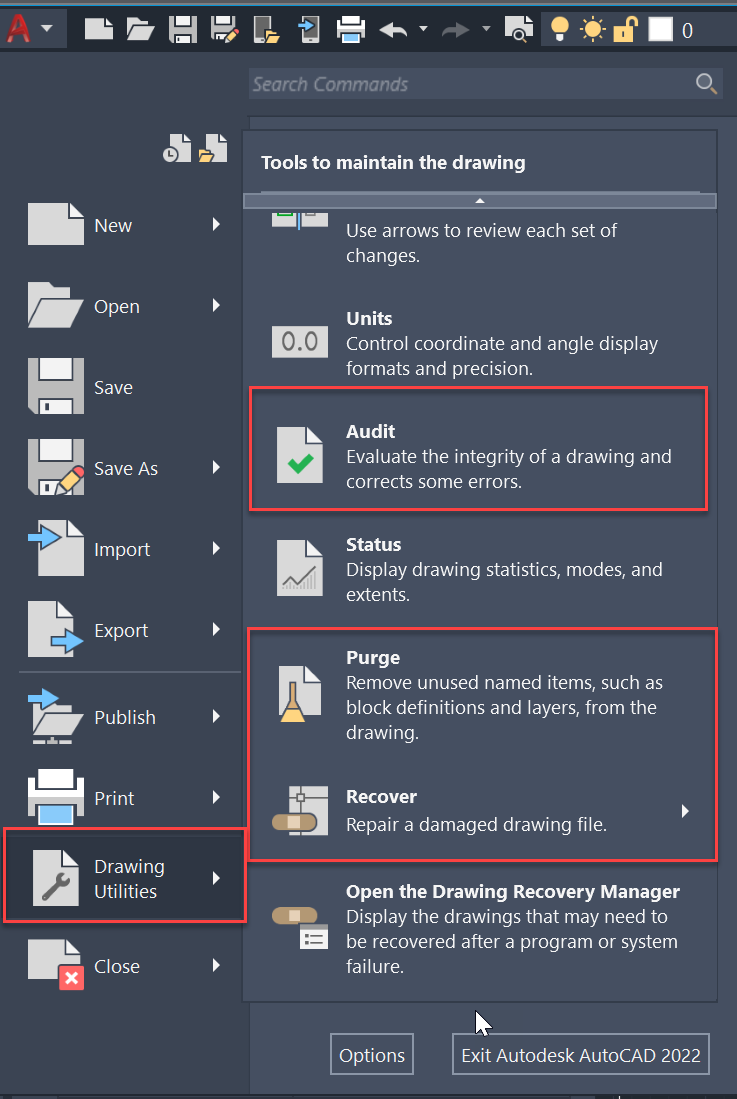
The listed commands can be used individually or in combination for maintenance and error-checking. The two methods shown in the following examples will perform the same tasks, although method 2 which uses Recover as opposed to Audit will do a more thorough job in detecting and fixing errors:
Method 1:
- Open the drawing file.
- Audit and fix any errors:
- Type AUDIT on the command line.
- «Y» for Yes to fix any errors, then Enter.
- Remove unused named objects from the drawing:
- Type PURGE on the command line.
- Enable all checkboxes checked on.
- Click Purge All.
- Purge Registered Applications (from the command line):
- Type -PURGE.
- «R» for Regapps (registered applications), then Enter.
- «*» , then press Enter (the asterisk equates to All).
- «N» asked to verify each name to be purged, then Enter.
- Save the drawing.
Note: Step 3 executes the dialog version of the Purge command, whereas step 4 uses the command line equivalent. This is because the option to purge Regapps is only available from the ‘-Purge’ command.
Both steps 3 and 4 can be executed from command line. For step 3 use «All» to purge all entities.
Command: -PURGE
Enter type of unused objects to purge [Blocks/DEtailviewstyles/Dimstyles/Groups/LAyers/LTypes/MAterials/MUltileaderstyles/Plotstyles/SHapes/textSTyles/Mlinestyles/SEctionviewstyles/Tablestyles/Visualstyles/Regapps/Zero-length geometry/Empty text objects/Orphaned data/All]: A
Enter name(s) to purge <*>:
Verify each name to be purged? [Yes/No] <Y>: N
Repeat the command:
Command: -PURGE
Enter type of unused objects to purge [Blocks/DEtailviewstyles/Dimstyles/Groups/LAyers/LTypes/MAterials/MUltileaderstyles/Plotstyles/SHapes/textSTyles/Mlinestyles/SEctionviewstyles/Tablestyles/Visualstyles/Regapps/Zero-length geometry/Empty text objects/Orphaned data/All]: R
Enter name(s) to purge <*>:
Verify each name to be purged? [Yes/No] <Y>:
Note: to reduce RegApps inherited from XREFs in the future, consider setting XREFREGAPPCTL = 1
Method 2:
- Close the drawing file.
- Recover and fix any errors:
- Type Recover on the command line.
- In the Select File dialog, select the problematic file.
- Once error-checking is complete the drawing will open.
Note:
- Depending on the number of errors checked, it’s good practice to use SAVEAS, renaming the drawing and keeping a copy of the original file. Then closing the file and run Recover again on the newly saved file.
- When working with a host drawing file and it’s referenced files, use the RECOVERALL command to error check the references.
- Remove unused named objects from the drawing:
- Type PURGE on the command line.
- Enable all checkboxes checked on
- Click Purge All
- Purge Registered Applications (from the command line):
- Type -PURGE
- «R» for Regapps (registered applications), then Enter
- «*» , then press Enter (the asterisk equates to All)
- «N» asked to verify each name to be purged, then Enter
- Save the drawing
Method 3:
For AutoCAD 2012 and later versions, the PURGE and RECOVER command can be performed simultaneously by using the DWGCONVERT utility. This utility can also be used to batch perform these procedures on many drawings at the same time.
- To start the DWG Convert utility, either:
- With any drawing open, enter the DWGCONVERT command.
- With no drawings open, click the application menu and select DWG Convert.
- In the DWG Convert window, click Conversion Setups.
- Click New and enter a name for the Conversion setup.
- Optionally, select a Conversion setup other than Standard from the drop-down list to base the new Conversion setup upon.
- In the Modify Conversion Setup window, select the Check and fix errors and Purge drawings options.
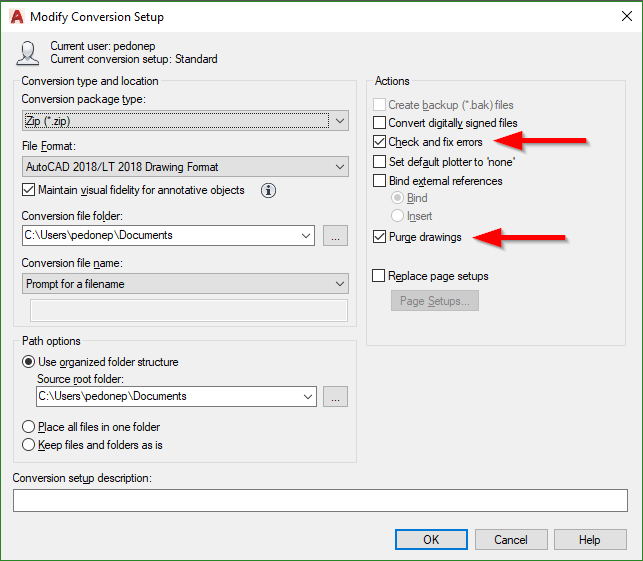
- Set other conversion options as needed.
- Click OK and then Close.
- Load files to clean up by either:
- Clicking the Add file icon and browsing to the files.
- Dragging-and-dropping the files from Windows Explorer to the Files tree area.
- Select the newly created Conversion setup from the right box.
- Click Convert and follow other instructions as applicable, depending on the Conversion setup settings.
See Also:
- How to repair corrupt AutoCAD files
- DWG files increase in file size and file performance degrades in AutoCAD
- «Drawing file is not valid» when opening a file in AutoCAD
- Understanding backup and autosave files in AutoCAD
- About creating and restoring from backup files
- About repairing damaged drawing files
- Cursor lags or jumps on specific drawings in AutoCAD products
Products:
AutoCAD for Mac; AutoCAD LT for Mac; AutoCAD Products;
Одной из самых сложных в исправлении является ситуация с появлением «FATAL ERROR». Причин возникновения безумно много, даже несмотря на пояснения к ней, выявить сразу же виновный сценарий невероятно сложно. Текст в основном выглядит так: «FATAL ERROR (или же на русском языке — ФАТАЛЬНАЯ ОШИБКА) Unhandled e0434352h Exception at 00000000», данный текст будет указывать на код и адрес ошибки.

Ошибка с текстом Unhandled e0434352h Exception
На русском языке это «Не обрабатываемое исключение e0434352h по адресу awe1940dp».
Для решения можно использовать следующие рекомендации:
1. Вмешательство в работу антивирусов или повреждение «Windows .NET Framework»
К антивирусному ПО следует отнести не только установленные пользователем программы, но и встроенные защитники и брандмауэры операционной системы.
- Отключите всё антивирусное ПО.
- Проведите деинсталляцию с последующей переустановкой платформы «Windows .NET Framework». Для этого потребуется сделать следующее:
- в меню «Программы и компоненты» откройте раздел «Установка и удаление программ» и удалите все строки, начинающиеся на «Microsoft .NET», или же воспользуйтесь утилитой «NET Framework Cleanup Tool».
Окно программы .NET Framework Cleanup Tool
- скачайте и установите пакет «Framework» в зависимости от операционной системы.
- Удалите программное обеспечение «AutoCAD» с перезагрузкой компьютера.
- Установите заново с повторной перезагрузкой и запустите от имени администратора.
2. Ошибка при открытии базы данных DWG
«DWG TrueView™» – это программа, позволяющая осуществлять просмотр файла с расширением «.dwg» и содержащая в себе модуль «TrueConvert», для их преобразования для работы с предыдущими версиями «AutoCAD».
Для исправления ситуации, потребуется сделать следующее:
- Запустите вышеупомянутый компонент и откройте раздел «Параметры» (Options).
- Разверните узел «Путь доступа к вспомогательным файлам» (Support File Search Path) на вкладке «Файлы» (Files) и нажмите «Добавить» (Add).
- Выберите «Обзор» (Browse) и перейдите в папку «DBX» для установки адаптера объектов «Object Enabler».
Ошибка с текстом Unhandled e06d7363h Exception
Фатальная ошибка в автокаде с данным текстом — одна из самых часто встречаемых.
Ниже будут приведены четыре основных способа, применяемых для исправления
1. Наличие неправильной версии файла в DLL
Если при работе с программой при открытии вкладки «Файл» появляется ошибка и происходит закрытие приложения — значит, это именно тот случай, и проблема кроется в «Microsoft DLL», а именно в «MFC80U.dll».
- В программе выполните команду «ПАРАМЕТРЫ» и обратите внимание на вкладку «Открыть и сохранить».
- В строке «Количество последних файлов» пропишите значение «0», нажмите «ОК» и перезапустите ПО.
- Если данный вариант не решил проблему, в реестре, в ветке AutoCAD найдите и удалите ключ «Recent File List».
Удаление ключа «Recent File List»
- Замените повреждённую версию «MFC80U», установив заново пакет «Microsoft Visual C++».
2. Недостаточно памяти
Дело в том, что в случае, если каким-либо файлом (в данном ПО это acad.exe) используется памяти больше 2 Гб, система автоматически его закрывает.
Поэтому если недостаточно памяти в размере 2 Гб, следует увеличить объём выделенной памяти, но учитывая, что в 32-битных операционных системах максимальный объём выделяемой памяти не может превышать 3 Гб.
Делается это следующим образом:
- Для Win Vista/7/8/10:
- запустите командную строку с правами администратора;
- введите команду «bcdedit /set IncreaseUserVa 3072».
Команда bcdedit /set IncreaseUserVa 3072
- Для Win XP:
откройте «Свойство системы» и перейдите на вкладку «Дополнительно».
- откройте раздел «Загрузка операционной системы» и далее «Параметры»;
- в области «Загрузка операционной системы» выберите «Изменить»;
- в открывшемся «boot.ini» (перед изменением сохраните резервную копию) скопируйте строку «multi(0)disk(0)rdisk(0)partition(2)WINDOWS=»Microsoft Windows XP Professional» /fastdetect» и поместите её под исходную строку.
ВАЖНО. Текст «boot.ini» может различаться, поэтому копируйте именно из файла, а не приведённый текст в статье.
- в скопированной строке после «Professional» допишите 3GB и продублируйте ещё раз после кавычек, закрыв с двух сторон слэшем «/»;
- сохраните документ в том же расширении, перезагрузите компьютер и при запуске выберите «3GB».
Если недостаточно памяти и из 3 Гб, то следует перейти на 64-битную операционную систему.
3. Отключена служба FNPLicensingService
Данная служба, если пояснять простыми словами, отвечает за правомерность запуска исполняемых файлов, проверяя их на лицензирование, и обычно входит в состав продукции «Adobe».
Если служба отключена, попробуйте снова запустить её, открыв раздел «Службы» (команда «services.msc»). В свойствах службы возможно установить тип запуска в автоматическом режиме.
Свойства службы FNPLicensingService
4. Некорректно работает служба проверки цифровой подписи
Обычно подобная ситуация возникает при проведении инсталляции, запрашивая подтверждение цифровой подписи, дабы избежать подобного, следует отключить данный функционал.
Нажмите «WIN+R» или меню «Пуск» – «Выполнить» и введите команду «acsignopt».
Запуск команды acsignopt
Откроется окно «Параметры проверки цифровой подписи», где необходимо снять флажок с пункта «Проверять цифровые подписи и отображать специальные значки».
Рекомендуется после отключения, полностью удалить «Автокад» и заново провести установку.
Все эти четыре варианта применимы и к «unhandled e0434352h exception».
Дополнительные причины и варианты исправления фатальных ошибок
1. Аварийное завершение autocad при печати документа
Для исправления, удалите папки «А:UsersUZVERAppDataRoamingAutodesk» и «А:UsersUZVERAppDataLocalAutodesk» с последующей переустановкой «Автокад».
2. Изменение значения ключей в реестре
Откройте редактор реестра «Выполнить» + команда «regedit».
Запуск редактор реестра regedit.exe
Пройдите «HKEY_CURRENT_USERSoftwareAutodeskAutoCADR0.0ACAD-8000:409WebServicesCommunicationCenter», где «R0.0» – это версия вашего программного обеспечения.
В двух параметрах «LastUpdateTimeHiWord» и «LastUpdateTimeLoWord» измените значение на 8 нулей.
Изменение значения ключей Автокада в реестре
3. Не сертифицирована видеокарта
Маловероятная, но возможная причина.
Проверьте наличие актуальности драйверов видеокарты и обновитесь до последней версии.
Проверьте, сертифицирована ли ваша видеокарта для работы с продукцией компании «Autodesk».
Проверить это можно на официальном сайте в разделе «Сервисы», где можно также скачать проверенные версии драйверов для определённых фирм (AMD или Nvidia) и моделей видеокарт.
4. Сбой драйвера дисплея
Вызван данный сбой плотностью или установленным размером штриховки, что приводит к некорректной работе драйвера.
Для начала можно воспользоваться методом из способа выше и обновить драйверы программного обеспечения.
Далее, следует изменить значение переменной «HPMAXLINES», которая и регулирует максимальное количество линий штриховки. По умолчанию установлено значение в «1 000 000», попробуйте протестировать работу программы, убирая, к примеру, по одному «0».
Изменение значения переменной «HPMAXLINES»
5. Чрезмерное значение переменной НАСТРВИД
Системная переменная «НАСТРВИД» регулирует внешний вид дуг, окружностей, сплайнов и т. д. И если установлен высокий процент зумирования, это может в итоге привести к торможению процесса регенерации чертежа и к аварийному завершению работы.
Итак, данные перечисленные одиннадцать вариантов не являются исчерпывающим списком, некоторым пользователям помогают, на первый взгляд, абсолютно банальные решения, к примеру:
- переустановка ПО и запуск с учётной записи администратора;
- удаление обновлений «KB2859537» и «КB2872339»;
- списание проблем на недостаточную мощность компьютера (на объём видеокарты, оперативку) с проведением апгрейда;
- запуск в режиме совместимости и т. п.
В связи с этим при столкновении с сообщением в Autocad «фатальная ошибка» не стоит паниковать, решения есть, и как можно удостовериться из всего вышеописанного, их множество.
Актуальным является вопрос восстановления чертежей после системного сбоя, аварийного завершения работы программы и др. возможных причин. В данной статье уделим особое внимание проверке файлов AutoCAD на наличие ошибок, а также рассмотрим «Диспетчер восстановления чертежей» Автокад.
Не зная, как выполнить восстановление файла Автокад, можно потратить уйму времени на создание чертежа заново.
Разработчики AutoCAD предусмотрели возможность программных сбоев. Поэтому при возникновении такой ситуации, в рабочем чертеже стараются сохранить последние внесенные изменения, а сам файл помечается как поврежденный.
Когда программа запускается после неполадки, то автоматически возникает процедура проверки файлов на наличие в них ошибок. Также автоматически происходит их восстановление. Это касается и сохраненной базы изменений.
Бывает, что файл AutoCAD открывается без проблем, однако в нем пропадает часть информации. Или чертеж вообще пустой, хотя вы уверены, что объекты из него не удаляли. Тогда необходимо вручную проверить чертеж. Для этого переходим в «Файл» → «Утилиты» и выбираем команду «Проверить» (см. рис).
На запрос командной строки «Исправить все обнаруженные ошибки?» отвечаем «Да». Далее все выполняется в автоматическом режиме. После завершения данной процедуры нужно обязательно сохранить чертеж.
Диспетчер восстановления чертежей Автокад
В Автокад восстановление файлов можно выполнять через более мощный инструмент, так называемый «Диспетчер восстановления чертежей». При запуске программы после сбоя он открывается по умолчанию. Однако его можно вызвать принудительно через «Утилиты» (см. рис. выше). Благодаря Диспетчеру, восстановлению подлежит максимально возможное количество изменений, которые были внесены в чертеж с момента последнего сохранения и до «вылета» программы.
Как видно из рис. ниже, Диспетчер содержит файлы архива, которые удалось сохранить до сбоя, а также все подробности. В частности, название файлов, место их хранения и время их последнего сохранения. Давайте более подробно рассмотрим, с какими файлами предстоит работать.
Диспетчер восстановления чертежей AutoCAD содержит список файлов в порядке их последнего сохранения,. Т.е. файл автосохранения (.*sv$), стоящий на первом месте, предоставляет больший интерес. Поскольку он имеет последние изменения, которые были внесены в чертеже (см. дату сохранения на рис.).
В Диспетчере файл с расширением *.dwg содержит внесенные в него изменения на тот момент, когда вы вручную сохранили файл AutoCAD. В «Подробностях» эту информацию можно посмотреть.
Что касается файла *.bak, то это резервная копия, которая появляется во время сохранения вами чертежа. Т.е. когда выполняется действие «Меню» – «Сохранить» или Ctrl+S. Важно то, что при каждом сохранении этот файл перезаписывается. Однако при этом в документе хранится версия проекта на момент предыдущего сохранения. Как правило, он бывает полезен, если вы испортили файл. Например, если вы что-то удалили или внесли нежелательные поправки, после чего сохранили файл, а возможности «откатить» последние действия нет.
Для восстановления файла нужно дважды щелкнуть ЛКМ по проекту с расширением (.*sv$), он откроется в AutoCAD. Этот чертеж будет содержать данные, которые были внесены на момент последнего автосохранения, но при этом утеряны изменения, сделанные в интервале автосохранения. После этого перейдите в «Меню» и выберите «Сохранить как…». Задайте новое имя и место сохранения файла. Все, можете продолжать работу!
Теперь вы знаете, что делать, если в AutoCAD файл чертежа испорчен. Ознакомьтесь также с материалом, в котором рассказывается про временные файлы AutoCAD и их отличие от файлов Автосохранения.
На чтение 5 мин. Просмотров 1.8k. Опубликовано 03.09.2019
Возникли проблемы с восстановлением поврежденного файла AutoCAD ? Файл AutoCAD – это файл с расширением .DWG, также известный как файл базы данных чертежей AutoCAD. В таких файлах хранятся метаданные, чертежи 2D или 3D векторных изображений, которые можно использовать с программами автоматизированного проектирования (САПР).
Эти файлы могут передаваться между программами, поскольку они совместимы с несколькими программами для 3D-рисования и САПР, хотя не все программы просмотра могут открывать файлы DWG каждого типа.
Это может быть ужасно, когда файл кажется безжизненным, или когда вам нужно убить его после того, как он буквально поставил вашу систему на колени.
Некоторые из симптомов поврежденного файла AutoCAD включают в себя:
- Рисунок, который кажется смешным
- Файл работает медленно
- Файл не открывается
- Файл зависает или вылетает в программе AutoCAD
- Несколько команд не будут работать
- Похоже, что есть некоторые недостающие части
- Необъяснимое увеличение размера файла
- Показать или восстановить проблемы
- Поврежденный файл AutoCAD просто не будет отображаться при попытке открыть его
В конечном итоге все эти элементы заставляют программу AutoCAD отправлять вам неожиданные или нежелательные сообщения.
Эти и другие проблемы вызваны сторонними приложениями в AutoCAD, файлами DWG, созданными или сохраненными продуктами, которые не являются Autodesk или RealDWG, программа прекращает работу при сохранении или старыми чертежами, которые используются постоянно в течение нескольких лет.
Другие причины включают в себя сбои в сети, такие как блокировка файлов, скрытая запись данных, ошибки передачи, ухудшение состояния носителя из-за плохих секторов жесткого диска, сбой/неисправность ОЗУ, проблемы с ОС, скачки напряжения и устаревшее программное обеспечение.
– ОТНОСИТЕЛЬНО: 8 лучших ноутбуков для архитекторов, которые дадут вам волю воображению
Для каждого из вышеперечисленных симптомов и некоторых других необходимо рассмотреть несколько причин, каждая из которых имеет решения, которые помогут вам очистить, отремонтировать, исправить и восстановить чертеж.
Содержание
- Исправить поврежденные файлы AutoCAD
- 1. Используйте команду восстановления
- 2. Используйте функцию автосохранения
- 3.Другие шаги, чтобы предпринять
Исправить поврежденные файлы AutoCAD
- Используйте команду восстановления
- Использовать функцию автосохранения
- Другие шаги, чтобы предпринять
1. Используйте команду восстановления
Команда Восстановить позволяет восстанавливать поврежденные файлы AutoCAD напрямую, если вы удалили или потеряли их. Сделать это:
- Откройте новый чертеж AutoCAD
- Выберите файл .
- Выберите Инструменты для рисования .
-
Выберите Восстановление или Менеджер восстановления в зависимости от версии программного обеспечения.
- Выберите рисунок
- Нажмите ОК .
2. Используйте функцию автосохранения
- Откройте AutoCAD .
- Выберите Инструменты .
- Нажмите Параметры .
- Нажмите Файлы .
-
Нажмите Автоматическое сохранение местоположения файла .
- Проверьте местоположение автоматически сохраненных файлов, сохраненных в: C: Документы и настройки Имя пользователяЛокальные настройкиTemp
- Найдите свой файл CAD по имени
- Проверьте дату изменения файлов
- Выберите правильную версию – ту, которая была удалена или потеряна
- Измените расширение файла с .bak или .sv $ на .dwg .
- Попробуйте и посмотрите, сможете ли вы снова использовать свой файл/файлы AutoCAD. Вы можете использовать программное обеспечение для открытия файлов DWG, затем преобразовать чертеж в более старую версию DWG и попытаться открыть снова
- Перейти к вашей резервной системе. Восстановите файл за предыдущий раз, прежде чем он был поврежден
Если файл открывается, сделайте следующее:
- Открыть файл
- Очистите зарегистрированные приложения, набрав PURGE в командной строке. Введите R для Regapps и нажмите ввод. Введите N, когда вас попросят подтвердить каждое из очищаемых имен, и нажмите клавишу ввода.
- Введите PURGE усиление в командной строке
- Установите все флажки и нажмите Очистить все
- Введите AUDIT в командной строке. Введите Y для Да, чтобы исправить ошибки и нажмите ввод
- Сохраните свой рисунок
– СВЯЗАННЫЕ: Исправлено: AutoCad не работает в Windows 10
3.Другие шаги, чтобы предпринять
Метод 1
Если поврежденный файл AutoCAD сохраняется, попробуйте выполнить следующие действия:
- Откройте поврежденный файл AutoCAD или чертеж и новый чертеж.
- Нажмите CTRL + A , чтобы выбрать все в поврежденном файле AutoCAD, и нажмите CTRL + SHIFT + C .
- базовая точка будет составлять 0,0,0
- На новом чертеже нажмите CTRL + V .
- Точка вставки – 0,0,0 .
- Сохранить новый рисунок
Если это все еще сохраняется, сделайте следующее:
- Убедитесь, что все слои включены, оттаяли и разблокированы
- Отключить все внешние ссылки (внешние ссылки) и не иметь круговых вложений.
- Запись Заблокируйте всю необходимую информацию в поврежденном файле AutoCAD на новый чертеж с помощью командной строки.
- Введите WBLOCK в командной строке
- Перейдите в Источник> и выберите Объекты .
- Нажмите Выбрать объекты .
- Используйте окно выбора, чтобы выбрать только необходимые объекты из файла (не вводите ВСЕ)
- Задайте путь и имя файла> нажмите ОК .
- Откройте новый пустой файл (чертежный файл)
- Вставьте файл, который вы создали из командной строки
- Введите INSERT в командной строке и выберите файл
- Снимите флажок « Указать на экране »
- Установите флажок Разорваться и нажмите ОК.
- Введите PURGE в командной строке> нажмите Очистить все .
- Аудит и исправление ошибок
- Введите СОХРАНИТЬ КАК и создайте новое имя файла
Метод 2
- Откройте новый пустой файл AutoCAD
- В командной строке введите RECOVER
- Перейдите к поврежденному файлу AutoCAD, чтобы программа могла его восстановить.
- Введите OVERKILL в командной строке
- Выбрать все объекты
- Установите или снимите флажки для свойств, которые нужно включить/игнорировать
- Нажмите ОК
- Введите DELCON в командной строке
- Выбрать все объекты
- Введите BREP
- Выбрать все объекты
- Введите –SCALELISTEDIT
- Тип R для сброса и Y для да
- Введите ФИЛЬТРЫ
- Нажмите Удалить фильтры
Если файл неожиданно большого размера, используйте инструмент DGNPURGE.
Удалось ли вам найти решение среди перечисленных здесь? Дайте нам знать, какой из них работал для вас, оставив комментарий в разделе ниже.
Как следует из названия, получение фатальной ошибки в AutoCAD означает, что вы не сможете получить доступ ко всему списку функций, предлагаемых этим программным обеспечением. … Некоторыми из наиболее распространенных триггеров являются неправильные настройки локальной сети, отсутствие обновлений Windows и AutoCAD, поврежденные файлы AutoCAD, конфликты стороннего программного обеспечения и т. д.
Как исправить фатальную ошибку?
Как исправить фатальную ошибку
- Найдите код ошибки, чтобы найти конкретные инструкции. …
- Обновите программное обеспечение. …
- Обновите драйверы. …
- Удалите все недавно установленные программы. …
- Восстановите Windows до более раннего состояния. …
- Отключите ненужные фоновые программы. …
- Удалите временные файлы. …
- Освободите место на жестком диске.
Как сбросить ошибку в AutoCAD?
Выполните следующие действия в указанном порядке:
- Откройте файл чертежа.
- Очистить зарегистрированные приложения (из командной строки): введите -PURGE. …
- Введите ОЧИСТИТЬ в командной строке. Установив все флажки, нажмите «Очистить все».
- Проведите аудит и исправьте любые ошибки: введите AUDIT в командной строке. …
- Сохраните рисунок.
Что такое фатальная ошибка AutoCAD?
Фатальные ошибки имеют разные причины. Они часто указывают на поврежденный рисунок, повреждение программы, браузер был неправильно настроен или проблема с конфигурацией системы.
Как исправить ошибку лицензии AutoCAD?
Вариант 11. Повторно активируйте лицензию
- Удалите все файлы в папке C:UsersAppDataRoamingAutodeskADUT.
- Удалите все файлы в папке C:ProgramDataAutodeskADUT.
- Перейдите в C:ProgramDataAutodeskCLM и удалите папку «LGS».
- Перейдите в C:ProgramDataFLEXnet и удалите все файлы, начинающиеся с adskflex.
Почему AutoCAD неожиданно закрывается?
Поврежденный программное обеспечение продукта из-за неправильной установки или сбоя системы: сбросьте настройки AutoCAD (см. раздел Восстановление настроек AutoCAD по умолчанию). Восстановите или переустановите AutoCAD (см. раздел Исправление или переустановка установки AutoCAD). Выполните полное удаление/переустановку (см. Рекомендуемые процедуры удаления и переустановки AutoCAD).
Что вызывает фатальную ошибку?
Произошла фатальная ошибка когда приложение пытается получить доступ к неверным данным или коду, предпринимается попытка недопустимого действия или выполняется условие бесконечности. … Операционная система ведет журнал информации, связанной с ошибкой, чтобы пользователь мог просмотреть подробности и определить возможные причины фатальной ошибки.
Что такое фатальная ошибка скрипта?
Что вызывает фатальную ошибку JavaScript в Discord? Когда появляется фатальная ошибка JavaScript Discord, не сразу понятно, что ее вызвало. Однако в большинстве случаев это вызвано поврежденная установка Discord или другое приложение или служба (например, ваше антивирусное программное обеспечение), что препятствует его правильной работе.
Как исправить поврежденный файл DWG?
Как восстановить файл AutoCAD
- Установите Recovery Toolbox for DWG на свой компьютер.
- Запустите Recovery Toolbox for DWG.
- Выберите поврежденный *. …
- Нажмите кнопку Анализ.
- Просмотрите восстановленные объекты из поврежденного файла DWG.
- Нажмите кнопку «Начать восстановление», чтобы экспортировать данные в новый проект AutoCAD.
Как очистить кэш в AutoCAD?
Чтобы удалить все файлы кэша, которые в данный момент не открыты, с помощью параметров AutoCAD Map 3D:
- В Map 3D в меню «Настройки» выберите «Параметры Autodesk Map 3D» (команда MAPOPTIONS).
- В диалоговом окне «Параметры Map 3D» щелкните вкладку «Система».
- На вкладке «Система» нажмите «Очистить кэш».
- Нажмите кнопку ОК.
Как устранить проблему с программным обеспечением, из-за которой AutoCAD неожиданно закрылся?
Решение:
- Установите все доступные обновления Windows.
- Перезагрузите компьютер.
- Установите последние обновления, доступные для продукта Autodesk. …
- Обновите драйвер видеокарты. …
- При использовании eGPU через док-станцию для ноутбука установите все обновления драйверов для ноутбука и док-станции. …
- Запустить программное обеспечение.
Как устранить неполадки в AutoCAD?
Устранение распространенных проблем с файлами AutoCAD и DWG
- Невозможно выбрать более одного объекта. …
- Некоторые продукты не устанавливаются. …
- Отсутствуют вкладки файлов. …
- Колесо прокрутки мыши не поворачивается. …
- Курсор исчезает в области рисования. …
- Блоки взрывать нельзя. …
- Не могу редактировать текст двойным кликом. …
- Команда «Копировать и обрезать» не работает.
Как исправить фатальные ошибки в AutoCAD 2014?
Привет, фатальные ошибки обычно указывают на повреждение программы или повреждение чего-либо в операционной системе.
…
Сбросить программу:
- Нажмите кнопку «Пуск» в Windows.
- Щелкните Все программы.
- Откройте папку Autodesk.
- Откройте папку AutoCAD.
- Щелкните Восстановить настройки по умолчанию.
- Протестируйте программу.













